方法一: 这个是很早以前的方法
需要设置两个文件: tasks.json 和 launch.json
task 文件( terminal -> config task)是设置编译器的参数设置
launch 文件(Debug -> add configuration)是负责调试相关参数设置
例子文件如下:
launch.json
{
// Use IntelliSense to learn about possible attributes.
// Hover to view descriptions of existing attributes.
// For more information, visit: https://go.microsoft.com/fwlink/?linkid=830387
"version": "0.2.0",
"configurations": [
{
"name": "(gdb) Launch",
"type": "cppdbg",
"request": "launch",
"program": "${workspaceFolder}/build/main",
"args": [],
"stopAtEntry": true,
"cwd": "${workspaceFolder}",
"environment": [],
"externalConsole": false,
"MIMode": "gdb",
"setupCommands": [
{
"description": "Enable pretty-printing for gdb",
"text": "-enable-pretty-printing",
"ignoreFailures": true
}
]
}
]
}
task.json
{
// See https://go.microsoft.com/fwlink/?LinkId=733558
// for the documentation about the tasks.json format
"version": "2.0.0",
"tasks": [
{
"label": "CMake Debug and Make",
"type": "shell",
"options": {
"cwd": "${workspaceRoot}/build"
},
"command": "cmake -DCMAKE_BUILD_TYPE=Debug .. && make",
"group": "build",
"presentation": {
// Reveal the output only if unrecognized errors occur.
"reveal": "silent"
},
// Use the standard MS compiler pattern to detect errors, warnings and infos
"problemMatcher": [
"$gcc"
]
}
]
}
例子程序放到了这里,hello world示例程序,下载即可跑
方法二: 极力推荐,2023/03/01 更新此方法
1. 直接将带有cmakelist的工程,打开这个工程的folder,点开cmakelist文件, 按下ctr+shift+P
输入cmake
选择cmake: configure选项
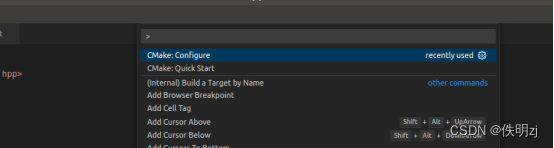
直接一键配好cmake,这样makefile就生成在cmake文件夹里
2. build

点击下面的build按钮,直接编译成功
3. debug
点击步骤二的小爬虫,就可以直接打断点debug了
非常简单,你学费了吗?
不得不说vscode越做越强大了








 博客介绍了在VSCode中进行编译调试的两种方法。方法一是设置tasks.json和launch.json文件,分别进行编译器和调试参数设置;方法二则是针对带有cmakelist的工程,通过快捷键操作一键配置cmake,生成makefile,再进行编译和调试,体现了VSCode功能的强大。
博客介绍了在VSCode中进行编译调试的两种方法。方法一是设置tasks.json和launch.json文件,分别进行编译器和调试参数设置;方法二则是针对带有cmakelist的工程,通过快捷键操作一键配置cmake,生成makefile,再进行编译和调试,体现了VSCode功能的强大。

















 8万+
8万+

 被折叠的 条评论
为什么被折叠?
被折叠的 条评论
为什么被折叠?










